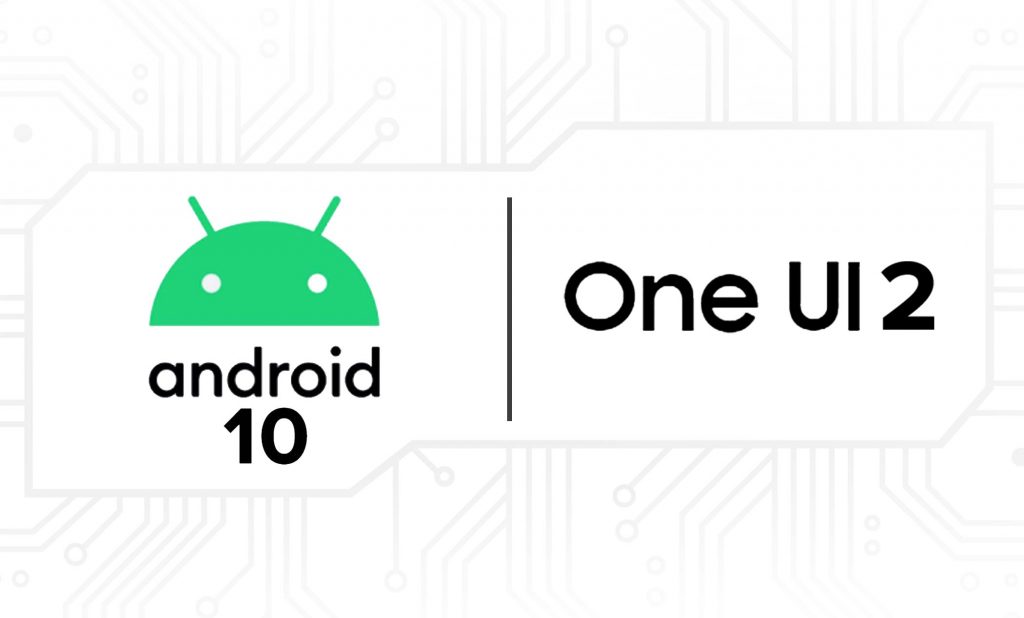
Le volet latéral s’ouvre comme son nom l’indique en effectuant un balayage (swipe) latéral de la droite vers la gauche ou inversement selon vos préférences. Il se divise en sous-volets : Applications, Contacts, Actions, Widgets, Outils, etc…
On passe d’un sous-volet à l’autre en balayant également ?
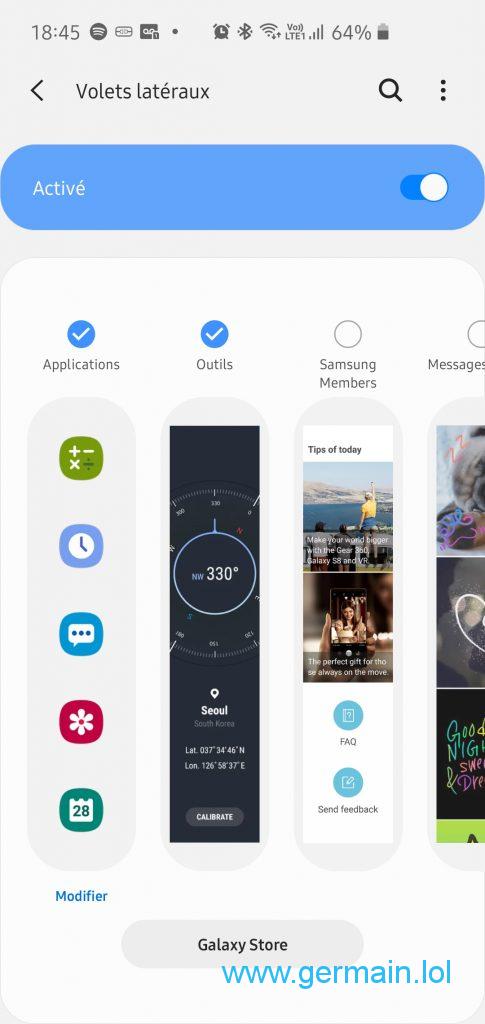
J’ai été sceptique quelques temps avant de savoir comment adopter cette fonctionnalité. On peut la voir comme une alternative aux dossiers d’applications mais ça serait passer à côté de l’essentiel : un ensemble personnalisable de raccourcis et d’accès aux fonctions système ou sous-fonctions d’applications. Il me rappelle ainsi le tray de Windows, et la barre de menu Mac.
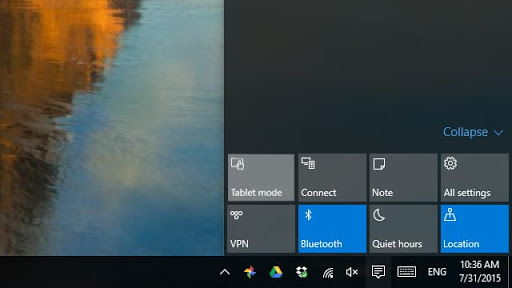
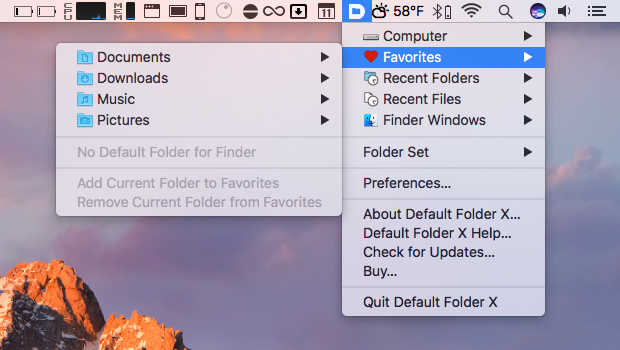
Je vous recommande d’auditer votre usage pour ne pas faire doublon avec les groupes d’applications et le volet de notifications.
Des tonnes de réglages
Après 11 ans passés sur iOS j’ai eu du mal à croire qu’Android me faisant confiance au point de me confier autant de possibilités de réglages !
On peut tout changer : taille, position, couleur, etc. En ça la philosophie Android est radicalement différente de celle d’iOS.
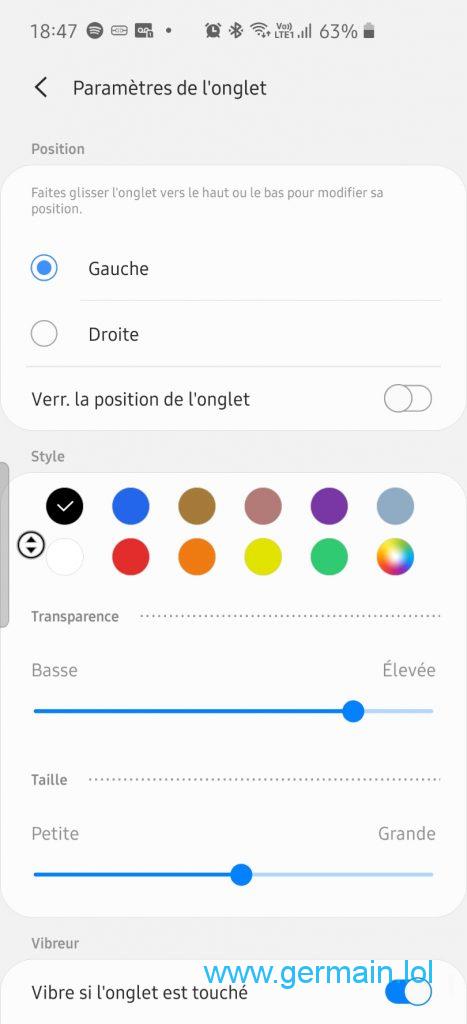
Évidemment on peut facilement changer le nombre de sous-volets, leur ordre, et leur contenu.
Trois exemples de volets que j’apprécie ♥️
L’accès rapide aux contacts et aux actions de contact
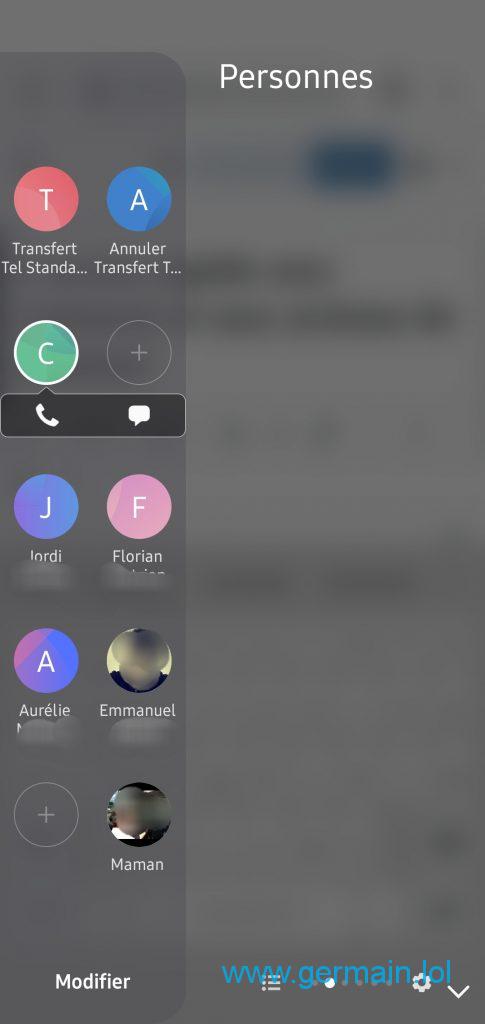
Les actions rapides
Je qualifie d’action rapide tout ce que le volet permet de faire en un clic alors qu’il en faut plusieurs en passant par le chemin normal. Exemples :
- Afficher les fichiers récents sans ouvrir l’application Fichiers d’abord
- Lancer le podcast des Grosses Têtes sans ouvrir l’application Podcasts d’abord
- Ajouter un reveil sans ouvrir l’application Horloge avant, etc.
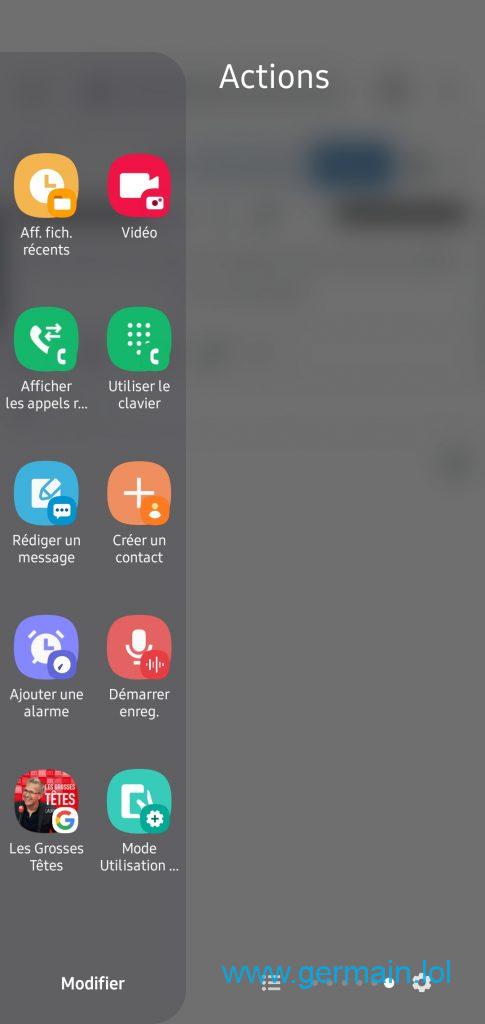
Le presse-papiers (clipboard)
Ça c’est vraiment cool. Vous pouvez accéder à l’historique de vos copier-coller et captures d’écran directement depuis ce volet, et même le filtrer par type de contenu :
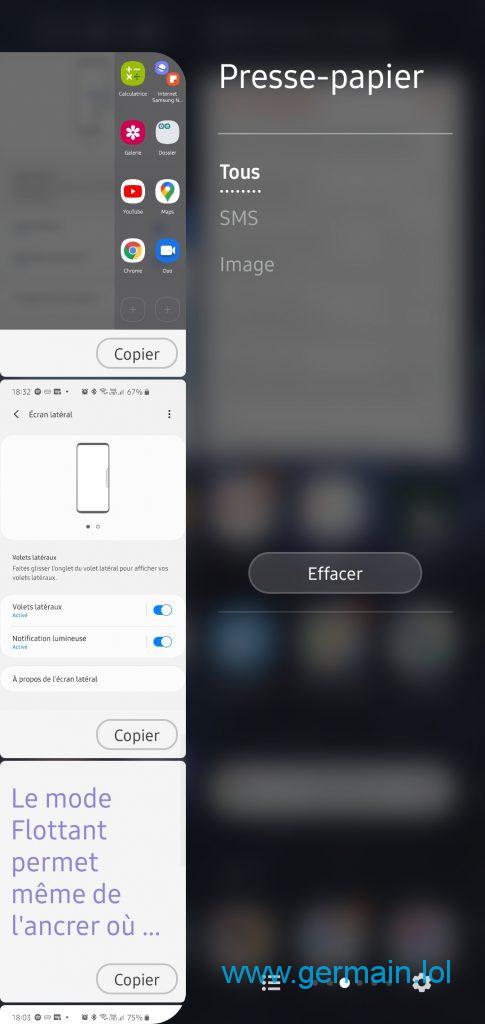
D’autres volets sont disponibles, chacun voit midi à sa porte, je vous laisse découvrir la suite par vous-mêmes.
À noter : certains sous-volets permettent d’accéder à des options qui n’existent pas ailleurs. Par exemple lorsque j’allume la lampe torche en dépliant le volet des notifications je n’ai pas moyen de choisir son intensité même en laissant le doigt appuyé sur l’icône :
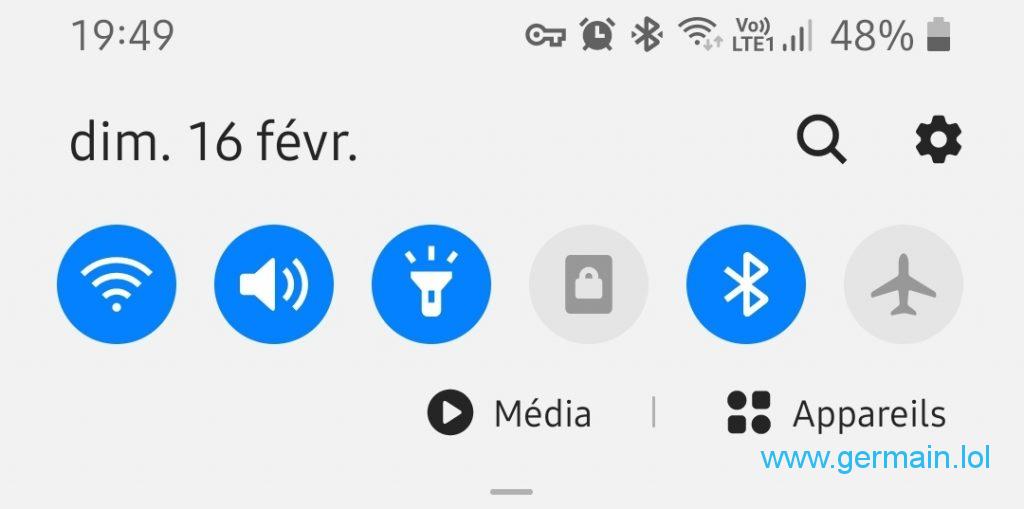
Par contre dans le sous-volet Outils j’accède au réglage de l’intensité par cette interface :
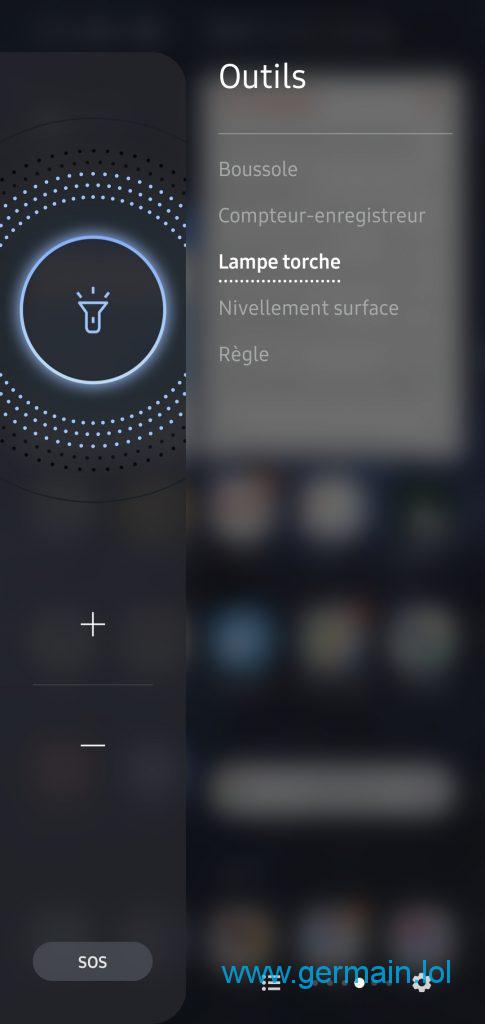
Prochain article sur le sujet : l’application One Hand Operation +.

On peut même créer un dossier regroupant 2 applis une de texte et une de son par exemple, donnant un nom au dossier comme « Texte et son », mais c’est dommage qu’en cliquant dessus les applis ne s’ouvrent pas en affichage fractionné (Android 12).